Det anbefales altid at opdatere dit Windows 10 OS regelmæssigt, så du kan fortsætte med at betjene din computer på en jævn og upåklagelig måde. Men nogle brugere har rapporteret, at de støder på en opdateringsfejlkode 643, mens de prøver at installere Windows Update. Specifikt når du prøver at installere en opdatering til .NET Framework, kan du modtage Windows Update-fejlkode 0x643 eller 0x80070643. Denne fejlkode er normalt forårsaget af en korruption i .NET Framework-installation eller ved en inkonsekvens i MSI-databasetilstanden.
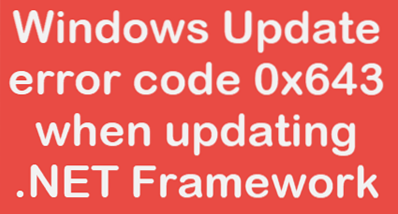
Denne opdateringsfejlkode forhindrer dig i at opdatere din Windows-opdatering og kan i sidste ende gøre den ubrugelig. Fejlmeddelelsen kan også vises i følgende format:
Fejl fundet: Kode 643 Windows Update stødte på en ukendt fejl.
I denne vejledning er vi kommet med nogle nemme tweaks, der sandsynligvis kan hjælpe dig med at rette denne fejl. Så lad os komme i gang.
Windows Update-fejlkode 643
Følg disse forslag for at rette Windows Update-fejlkode 643:
- Kør Windows Update-fejlfinding
- Reparer Microsoft .NET Framework
- Brug Microsoft .NET Framework Cleanup Utility.
Før du begynder, skal du først oprette et systemgendannelsespunkt. Det vil hjælpe dig med at tilbageføre ændringerne, hvis et eller andet sted ser ud til at forekomme.
Lad os nu se, hvordan vi løser fejlkoden 643 i detaljer.
1] Kør Windows Update-fejlfinding
Windows 10 leveres med et indbygget fejlfindingsværktøj, der potentielt diagnosticerer og løser de almindelige problemer relateret til Windows-opdateringen.
For at rette denne fejlkode kan du enten køre Windows Update-fejlfinding eller bruge Microsofts online-fejlfindingsmetode. Og kontroller derefter, om denne metode fungerer for dig.
Hvis du ikke finder det nyttigt, skal du gå ned til den næste effektive løsning.
2] Reparer Microsoft .NET Framework
Nogle gange kan Windows Update-fejl også være forårsaget af beskadiget .NET Framework-klientprofil. Du kan dog reparere denne profil ved hjælp af programmets applet i Kontrolpanel.
For at gøre dette skal du følge nedenstående retningslinjer:
- Åbn kontrolpanelet
- På siden Programmer og funktioner skal du søge efter Microsoft .NET Framework.
- Når du har fundet det, skal du højreklikke på det og vælge Reparation eller Lave om indstilling fra menulisten.
- Hvis UAC beder om på skærmen, skal du klikke på knappen Ja og lade proceduren begynde.
Vent et stykke tid, og når den er færdig med processen, skal du genstarte din computer og kontrollere, om fejlkoden 643 er løst nu.
Læs: Fejl 0x800F081F under installationen .NET Framework.
3] Brug Microsoft .NET Framework Cleanup Utility
Som en sidste udvej kan du geninstallere .NET Framework. Faktisk kan dette problem også opstå på grund af forkert installation af Microsoft .NET Framework installation. Opryd derfor Microsoft .NET Framework grundigt, og geninstaller det derefter.
Brug Microsoft .NET Framework Cleanup Utility.
Download det, og naviger derefter til den downloadede placering, og udpak zip-filen ved hjælp af genvejsmenuen.
Inde i den udpakkede mappe skal du dobbeltklikke på den eksekverbare fil cleanup_tool. Hvis UAC beder, skal du blot trykke Ja.
På dette tidspunkt bliver du bedt om at køre .NET Framework Setup Cleanup Utility, klik på Ja knap.
Vælg i den næste pop op-menu .NET Framework - Alle versioner (Windows 10) ved hjælp af rullemenuen.

Og så ramte Oprydning nu knap. Det fjerner grundigt de komponenter, der er relateret til Microsoft .NET Framework fra din enhed.
Gå nu videre og download den nyeste version af .NET Framework, og geninstaller det derefter.
Efter den korrekte installation skal du genstarte dit system og derefter prøve at udføre Windows Update.
TIP: Microsoft .NET Framework Repair Tool kan ordne .NET Framework problemer og problemer.
Alt det bedste! Håber du kan finde denne artikel nyttig.
FLERE TIPS: Fejlfinding .NET Framework installationsproblemer.
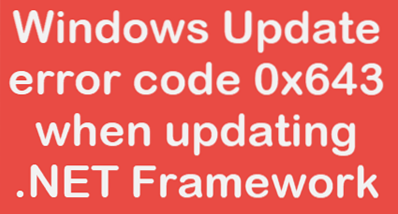
 Phenquestions
Phenquestions


